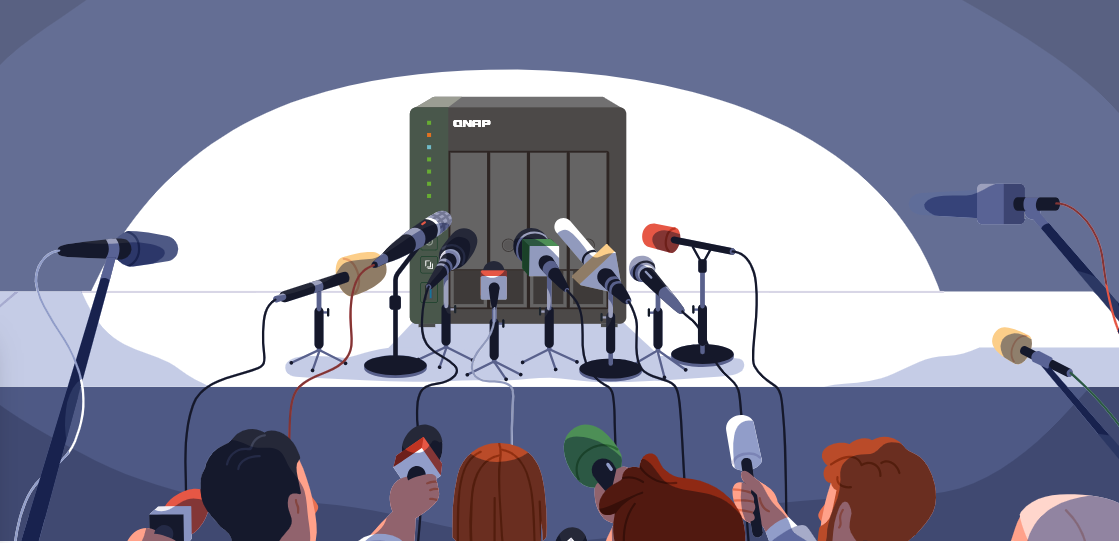Windows yönetici (administrator) şifresini sıfırlamak veya resetlemek için birkaç farklı yöntem bulunmaktadır. İşte adım adım en etkili...
Windows yönetici (administrator) şifresini sıfırlamak veya resetlemek için birkaç farklı yöntem bulunmaktadır. İşte adım adım en etkili yöntemler: 1. Windows Kurulum Medyası ile Resetleme (En Etkili Yöntem) Gerekenler: Windows kurulum USB'si/DVD'si BIOS'tan boot ayarlarını değiştirme yetkisi Adımlar: 1. Windows kurulum medyasını bilgisayara takın ve kurulum ekranına gelin 2. "Şimdi Yükle" yerine "Bilgisayarınızı onarın" seçeneğini tıklayın 3. Sorun Giderme > Gelişmiş Seçenekler > Komut İstemi'ni seçin 4. Aşağıdaki komutları sırayla girin: cmd copy c:\windows\system32\utilman.exe c:\ copy /y c:\windows\system32\cmd.exe c:\windows\system32\utilman.exe wpeutil reboot 5. Bilgisayar yeniden başladığında, oturum açma ekranında "Erişim Kolaylığı" simgesine tıklayın 6. Açılan komut istemine: cmd net user administrator 7. Yeni şifreyi girin ve onaylayın 2. Offline NT Password & Registry Editor ile Resetleme Gerekenler: USB flash bellek Başka bir bilgisayar Adımlar: 1. Başka bir bilgisayarda https://pogostick.net/~pnh/ntpasswd/ adresinden bootable USB oluşturun 2. USB'yi takıp bilgisayarı buradan başlatın 3. SAM dosyasının yolunu seçin (genellikle C:\Windows\System32\config) 4. "Password reset" seçeneğini seçin 5. Resetlemek istediğiniz kullanıcıyı seçin 6. Şifreyi temizlemek için "Clear (blank) user password" seçin 7. Değişiklikleri kaydedip bilgisayarı yeniden başlatın 3. Yerleşik Yönetici Hesabını Etkinleştirme Komut istemi açabildiğiniz durumlar için: 1. Win+X > Komut İstemi (Yönetici) 2. Şu komutları girin: cmd net user administrator /active:yes net user administrator 4. Microsoft Hesabı Şifresini Sıfırlama Eğer Microsoft hesabıyla oturum açıyorsanız: 1. Başka bir cihazdan https://account.live.com/password/reset adresini ziyaret edin 2. Şifre sıfırlama işlemini tamamlayın 3. Yeni şifreyle bilgisayarda oturum açın Önemli Uyarılar: Bu işlemler yasal olarak sadece kendi bilgisayarınızda yapılmalıdır İşlem öncesi önemli verilerinizi yedekleyin Bazı yöntemler Windows sürümüne göre değişiklik gösterebilir Alternatif Çözümler: PC'nizdeki diğer yönetici hesaplarını deneyin Sistem geri yükleme noktasına dönmeyi deneyin Windows'un "Şifremi Unuttum" seçeneğini kullanın Hangi yöntemi denerseniz deneyin, işlem sonrasında güvenli bir şifre belirlediğinizden emin olun ve mümkünse bir şifre yöneticisi kullanın.Windows yönetici (administrator) şifresini sıfırlamak veya resetleme